Kako v Windows 10 spremeniti predstavitveni način v projektni zaslon
Miscellanea / / August 04, 2021
Oglasi
Ena izmed novih in izboljšanih funkcij, imenovana „Projeciranje na ta računalnik“ je bila predstavljena v posodobitvi Windows 10 Anniversary Update, ki je namenjena uporabnikom, da z brezžičnim omrežjem projicirajo zaslon na drug zaslon. Stikalo za prikaz (Zrcaljenje zaslona) je koristno spremeniti način predstavitve na glavnem zaslonu računalnika / prenosnika Windows 10. Ponuja samo zaslon računalnika, podvojen zaslon, drugi zaslon in več možnosti. Če torej želite izvedeti več o tem, kako spremeniti način predstavitve v projektni prikaz v sistemu Windows 10, si oglejte ta poglobljen in enostaven vodnik v celoti.
Uporabniki sistema Windows 10 lahko enostavno projicirajo svoj glavni zaslon za več načinov uporabe, na primer samo zaslon računalnika, podvojitev, razširitev ali samo drugi zaslon. Tu se zaslon PC nanaša samo na trenutno delujoči glavni zaslon računalnika, medtem ko bodo vsi drugi povezani zasloni onemogočeni. Podvojen zaslon pomeni, da se bo glavni zaslon projiciral na sekundarni zaslon, ki je znan tudi kot zrcaljenje. Medtem ko zaslon Extend pomeni, da se bo glavni zaslon računalnika razširil na vse povezane zaslone. Nenazadnje drugi zaslon samo nakazuje, da bodo ostali povezani zasloni omogočeni, glavni zaslon računalnika pa onemogočen. V tem primeru bodo sekundarni zasloni delovali kot primarni (glavni) zaslon za projekcijo.

Kako v Windows 10 spremeniti predstavitveni način v projektni zaslon
Obstajata dva enostavna in pogosta načina, kako spremeniti način predstavitve v način projekcije za osebni računalnik / prenosni računalnik s sistemom Windows, na primer z bližnjico Project ali z ukazno metodo. Zdaj, ne da bi se kaj več mučili, skočimo v spodnji vodnik.
Oglasi
1. Uporabite metodo bližnjice do projekta
- Lahko kliknete na Ikona obvestila v spodnjem desnem kotu opravilne vrstice.
- Lahko tudi neposredno pritisnete tipko Windows + P tipke za odpiranje Projekt pojavni zaslon.
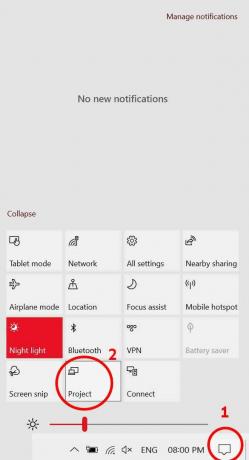
- Če ste v opravilni vrstici kliknili ikono za obvestila, kliknite ikono Ikona projekta.
- Zdaj lahko izberete Samo zaslon računalnika ali Dvojnik ali Razširite ali Samo drugi zaslon glede na vaše želje.

- Prepričajte se, da ste z glavnim osebnim računalnikom / prenosnim računalnikom povezali sekundarne zaslone, če boste uporabili možnost podvajanja ali razširitve ali možnost drugega zaslona.
- Končal si.
Morati prebrati:Zrcalite zaslon telefona Android in iOS na televizorju Samsung
2. Uporabite projektno ukazno metodo
Če uporabljate način ukaznega poziva ali vam bližnjica do projekta ni na voljo, sledite spodnjim korakom:
- Najprej kliknite Meni Start > Tip cmd za iskanje možnosti ukaznega poziva.
- Desni klik na Ukazni poziv in izberite Zaženi kot skrbnik.

- Če vas UAC pozove, kliknite Da nadaljevati.
- Zdaj lahko kopirate in prilepite katero koli od naslednjih ukaznih vrstic glede na vaše zahteve in pritisnete tipko Enter:
(Samo zaslon računalnika)
Oglasi
% windir% \ System32 \ DisplaySwitch.exe / internal
(Dvojnik)
% windir% \ System32 \ DisplaySwitch.exe / klon
(Podaljšaj)
% windir% \ System32 \ DisplaySwitch.exe / razširitev
(Samo drugi zaslon)
Oglasi
% windir% \ System32 \ DisplaySwitch.exe / external
- Ko je ukaz izveden, ste pripravljeni.
- Uživajte!
To je to, fantje. Upamo, da se vam je ta vodnik zdel koristen. Spodaj lahko komentirate nadaljnja vprašanja.

![Prenesite V10.0.2.0.PDHMIFK Android Pie Beta za Xiaomi Mi A1 [PKQ1.180917.001]](/f/38f08274a83fb97a458ec5a2623fb0b9.jpg?width=288&height=384)

